怎么设置电脑允许远程协助、远程桌面
电脑是现在十分常用的工具之一,有些用户为了方便,想知道怎么设置电脑允许远程协助、远程桌面,接下来小编就给大家介绍一下具体的操作步骤。
具体如下:
1. 首先第一步根据下图箭头所指,右键单击【计算机】图标。
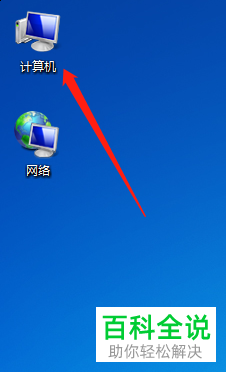
2. 第二步在弹出的菜单栏中,根据下图箭头所指,点击【属性】选项。

3. 第三步打开【系统】窗口后,根据下图箭头所指,点击左侧【远程设置】选项。

4. 第四步打开【系统属性】创刊号,根据下图箭头所指,依次勾选【允许远程协助连接这台计算机、允许任意版本远程桌面的计算机连接】。
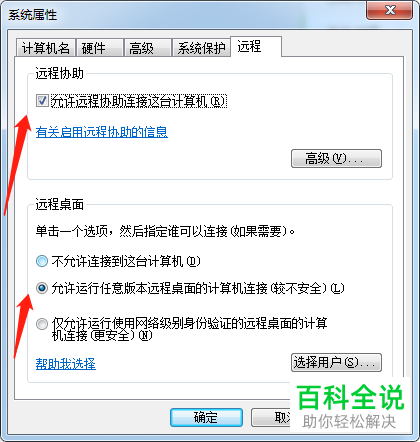
5. 第五步根据下图箭头所指,点击【选择用户】选项。
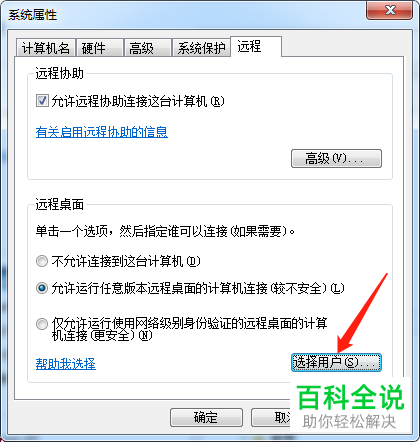
6. 第六步在弹出的窗口中,根据下图所示,先按照需求添加用户,接着点击【确定】选项。
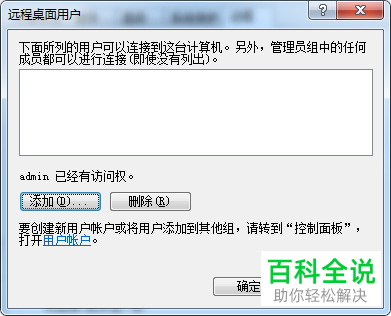
7. 最后在其他电脑中打开【远程桌面连接】软件,根据下图所示,先输入计算机IP,接着点击【连接】选项即可。

以上就是怎么设置电脑允许远程协助、远程桌面的方法。
赞 (0)

